İlan
Biraz dolu olun Disk Temizleme Gerekiyor mu? Windows PC'nizde Neyin Yer Aldığını GörselleştirinOh disk alanınız bittiğinde baskı. Ne silinecek? Önemsiz dosyaları bulmanın en hızlı yolu, sisteminizin dosya yapısını görselleştirmenize yardımcı olan bir araç kullanmaktır. Daha fazla oku Windows 10 cihazınızda? Disk Temizleme yardımcı programı Glary Utilities Pro ile PC Bakım ve Sisteminizi TemizleyinPC bakımı, çoğu insanın neredeyse çok geç olana kadar ertelediği bir iştir. Kim olduğunu biliyorsun. Evet, karmaşık masaüstü ve yavaş açılış süresi ile siz. Glary Utilities sizin için tasarlanmıştır. Daha fazla oku PC'nizde fazladan alan kazanmak için harika bir yoldur, ancak Drive Özelliklerinde eksik düğmeyi bulursanız ne olur?
İşte nasıl geri getireceksiniz! İle uğraşmak zorunda kalacak kayıt Windows'ta Anında Herhangi Bir Kayıt Defteri Anahtarına Nasıl AtlanırWindows Kayıt Defteri gezinmek için bir acı olabilir, ancak anında herhangi bir tuşa atlamayı mümkün kılan bir araç vardır. Daha fazla oku biraz, ama endişelenme, size rehberlik edeceğiz!
İlk olarak, Windows 10 arama kutusuna “regedit” yazın. Şimdi, aşağıdaki kayıt defteri anahtarına gidin:
HKEY_LOCAL_MACHINE \ SOFTWARE \ Microsoft \ Windows \ CurrentVersion \ Explorer \ MyComputer
Sağ tıklayın Benim bilgisayarım, sonra tıklayın Yeni, sonra Anahtar yeni bir anahtar girişi oluşturmak için. Adını sen koy cleanuppath. Cleanuppath'in zaten orada olduğunu tespit ederseniz, Disk Temizleme düğmesinin orada olması gerektiği için geri dönüp kontrol edin. Değilse, bir sonraki adıma geçin.
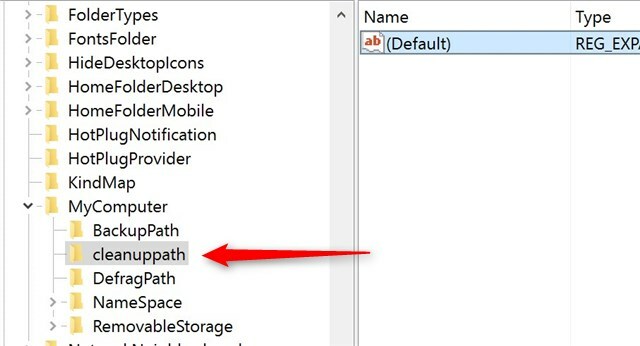
Varsayılan'a sağ tıklayın sol pencerede cleanuppath tuşunun altında. Açılan pencerelerde aşağıdakileri yazın:
% SystemRoot% \ System32 \ cleanmgr.exe / D% c
Tıklayın TAMAM, ve işiniz bitti! Şimdi, Sürücü Özellikleri pencerelerinize geri döndüğünüzde, Disk Temizleme düğmesinin listelendiğini görmelisiniz!
Bilgisayarınızın sorunsuz ve sürücünüzün ferah çalışmasını sağlamak için Disk Temizleme'yi kullanıyor musunuz? Yorumlarda bize bildirin!
İmaj Kredisi: fotoknips ShutterStock ile
Dave LeClair, konsol, PC, mobil, avuçiçi ve bunları oynayabilecek tüm elektronik cihazlardaki oyunları sever! Fırsatlar bölümünü yönetiyor, makaleler yazıyor ve MakeUseOf'da sahne arkasında birçok şey yapıyor.

